這篇文章為大家帶來了關於linux上怎樣安裝docker以及docker的基本操作,希望對大家有幫助。

#Docker要求運行在Centos 7上,要求系統為64位,系統核心版本3.10以上
1.uname -an 查看目前系統版本
#2.yum -y install docker 下載安裝docker
#3.service docker start 啟動docker服務
4.docker version 檢查docker是否安裝成功
當看到下圖的信息,就是表示本機docker已經安裝成功,很簡單
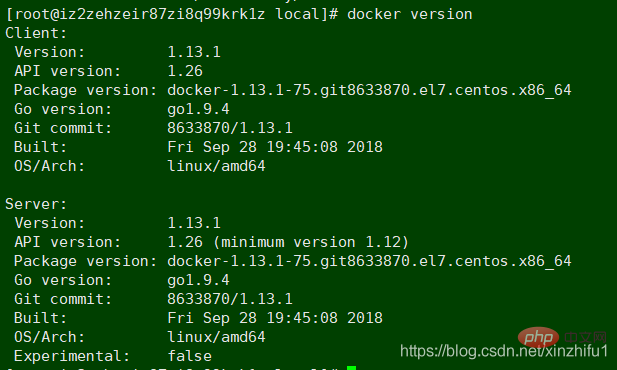
創建容器要以鏡像為基礎,所以先講下docker映像的操作
搜尋映像
docker images ll 查看下本機的是否已經有了映像
#目前機器裡還沒有鏡像,去Docker Hub下載(鏡像還可自定義,這裡就不細說了)
docker search java ,還能指定具體的版本進行下載,
例如:docker search Ubuntu:1.2.5.4,可以進行搜docker Hub 會列出許多鏡像
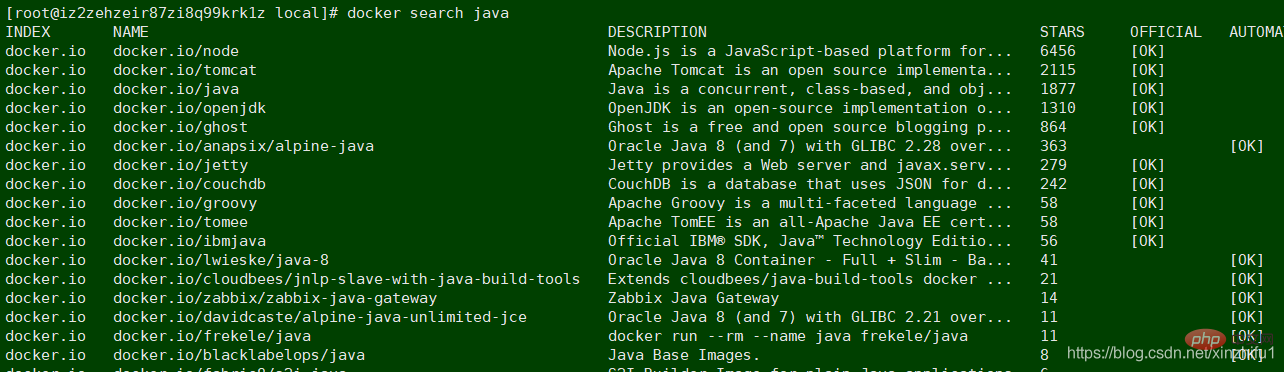
#下載映像
docker pull docker.io/nginx 進行下載
下載到本地的映像要比docker Hub上搜尋出來的要大,因為下載過程中自動解壓縮了,在查看鏡像列表就有了剛剛下載的鏡像
列表包含了倉庫名,版本標籤,鏡像ID,創建時間以及所佔用的空間

刪除映像
刪除沒用的映像docker rmi映像id
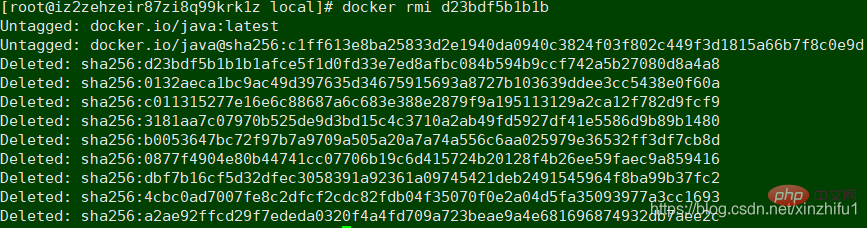
前邊我們已經下載好了Nginx的映像,接下來我們就建立一個只有Nginx應用的容器docker run -i -t
docker run -idt --name container_nginx -p 8080:80 docker.io/nginx
啟動一個使用映像docker.io/nginx,名字container_nginx的容器,-p 8080:80表示將容器的80埠對應到主機的8080端口,這樣我們只要訪問主機的8080端口就可以訪問到容器的服務了。
注意:name前面是兩個-, 埠前面有-p, docker.io/nginx是鏡像名,8080是主機的端口,80是Nginx應用的端口
主機上的一個端口只能映射一個容器端口,不可以多個容器端口對應一個主機端口(如果容器安裝的centos類的系統,那麼容器端口隨便設定,但如果容器內只是單純的應用,那麼容器連接埠要是應用自身的連接埠)

#這樣我們就已經建立並啟動了一個容器!
exit 退出容器 docker ps 查看运行中的容器 docker ps -a 查看运行中和非运行中的所有容器 docker exec -it container_nginx /bin/bash 进入容器 如果容器还未启动 执行docker start container_nginx
進入容器後啟動Nginx
whereis nginx 找Nginx的启动目录 [root@iz2zehzeir87zi8q99krk1z ~]# docker start container_nginx container_nginx [root@iz2zehzeir87zi8q99krk1z ~]# docker exec -it container_nginx /bin/bash root@84683e425116:/# whereis nginx nginx: /usr/sbin/nginx /usr/lib/nginx /etc/nginx /usr/share/nginx root@84683e425116:/# /usr/sbin/nginx
此時在瀏覽器存取 http://51.110.218.9:8080/ 就可以直接存取容器內的Nginx
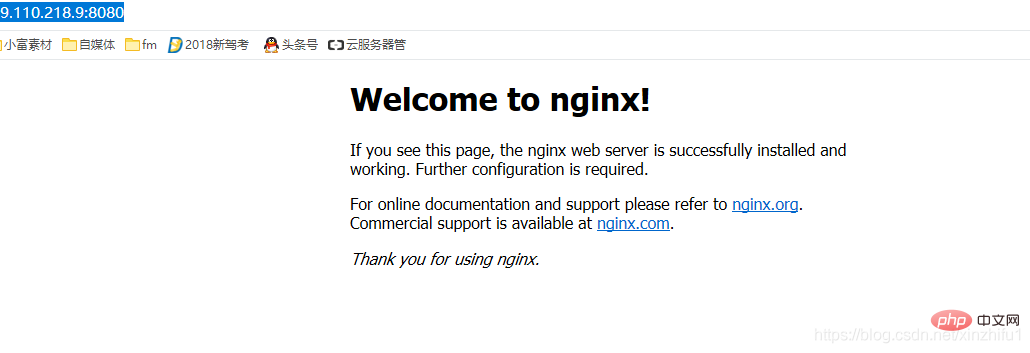
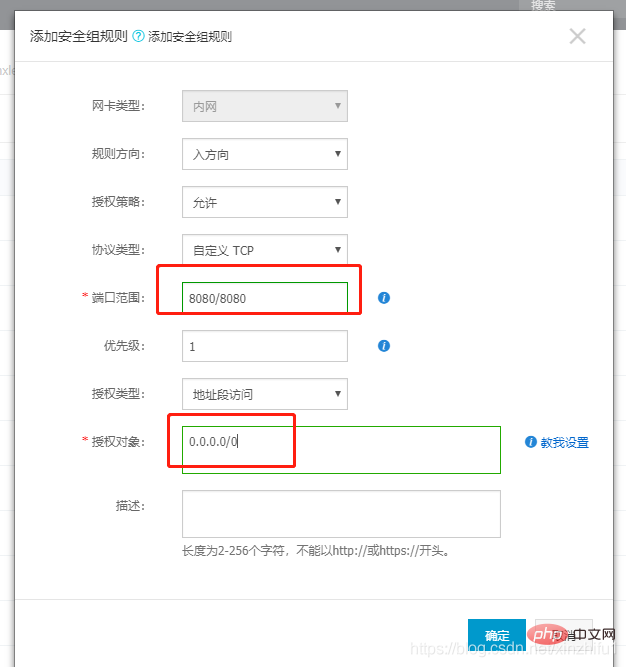
如果訪問不成功,可能是主機端口的防火牆開著,執行下邊的命令關閉/ sbin / iptables -I INPUT -p tcp --dport 8080 -j ACCEPT
刪除容器#boo #docker run 指令其實是docker create 和docker start 的指令組合,先執行docker create 建立一個容器 再接著docker start啟動
##主機和容器檔案互相複製
容器删除之前先将容器停止 docker stop container_nginx 或者是容器的id docker rm -f container_nginx 容器删除
docker cp container_nginx:/usr/local/xin.txt /usr/local/software/ 容器向主机复制文件
docker cp /usr/local/xinzhifu.txt container_nginx:/usr/local/ 主机向容器复制文件
这样一个基础的docker容器就创建完了 。。。。。。。。。。。。
反过来大家再看一看docker的容器与镜像的区别 https://www.cnblogs.com/linjiaxin/p/7381421.html
那么其实镜像与容器的本质区别并不大,那么镜像可以生成容器 ,容器是否可以做成镜像呢?
docket commit container_nginx image_nginx:v1
容器名 自己起一个镜像的名字:版本号用当前的容器生成了redis镜像

例如:A、B两台机器都想安装redis,A机器上创建容器并在容器中做好redis的一切配置,让后将这个容器docker commit 成镜像image_redis,B机器也想要安装redis,直接用镜像image_redis创建容器就行了,docker就是做这样一劳永逸的事情。
而且传统方式得在每台机器上安装配置redis非常麻烦
镜像压缩打包 (主机上进行操作),有两种方式 docker save 与 docker load 和 docker export 与 docker import
docker save nginx | gzip > nginx_xin_image.tar.gz 将现有的镜像压缩打包 docker load -i nginx_xin_image.tar.gz 压缩的镜像解压 docker images 进行查看
docker save 是直接将镜像进行打包 docker save <镜像名>或<镜像id>
docker export container_nginx> nginx_image.tar cat nginx_image.tar | sudo docker import - nginx_image:import
docker export 是直接将容器进行打包 docker save <容器名>或<容器id>
需要注意两种方法配套的,切不可混用。虽然导入导出时没问题,但是在创建容器时候会报错
如果使用import导入save产生的文件,虽然导入不提示错误,但是启动容器时会提示失败,
会出现类似"docker: Error response from daemon: Container command not found or does not exist"的错误。
类似,使用load载入export产生的文件,也会出现问题。
相关推荐:《Linux视频教程》
以上是Linux安裝docker及docker的基本操作總結的詳細內容。更多資訊請關注PHP中文網其他相關文章!




